
Inhoud
Dit bericht helpt je bij het oplossen van problemen met de Galaxy S20 die de simkaart niet kan detecteren. Hier is een eenvoudige handleiding voor het omgaan met de Galaxy S20 zonder simkaartfout.
SIM-kaart niet gedetecteerd, Geen service of Geen signaal gedetecteerd zijn veelvoorkomende fouten die verschijnen wanneer zich een netwerkprobleem voordoet. Deze fouten kunnen worden toegeschreven aan een systeemprobleem en in sommige gevallen aan hardwareschade. Er zijn ook enkele gevallen waarin een van deze fouten optreedt als gevolg van een tijdelijke netwerkstoring. Lees verder om erachter te komen waardoor uw nieuwe telefoon defect raakt of stopt met het detecteren van de simkaart, en in plaats daarvan wordt alleen deze fout weergegeven.
Problemen oplossen Galaxy S20 die de simkaart niet kan detecteren
Benodigde tijd: 10 minuten
Hieronder volgen basisoplossingen voor kleine netwerkproblemen, waaronder detectiefouten op de SIM-kaart. Controleer voordat u verdergaat of u zich binnen het dekkingsgebied van uw mobiele netwerk bevindt. Zorg er ook voor dat de simkaart daadwerkelijk in uw telefoon is geplaatst. Als je dat hebt geverifieerd en je telefoon nog steeds dezelfde fout vertoont, kun je doorgaan en softwaregerelateerde boosdoeners uitsluiten.
- Start de telefoon opnieuw op (zachte reset of gedwongen herstart).
Als uw telefoon de simkaart heeft kunnen lezen en deze plotseling mislukt, is de kans groter dat er een systeemstoring optreedt. In dit geval kan het helpen om een zachte reset uit te voeren of opnieuw op te starten op de telefoon.
U kunt de gebruikelijke herstartprocedure uitvoeren door op te drukken Bixby / Power toets en tik vervolgens op Opnieuw opstarten.
Als alternatief kunt u een gedwongen herstart uitvoeren op uw Galaxy S20 om alle vastzittende apps en grillige services te beëindigen die mogelijk conflicten met mobiele functies hebben veroorzaakt.
Om de Galaxy S20 geforceerd opnieuw op te starten, drukt u op de Volume verminderen knop en de Bixby / Power toets ongeveer 10 tot 15 seconden gelijktijdig ingedrukt en laat vervolgens beide knoppen los wanneer het Samsung-logo verschijnt.
Van beide herstarts is bekend dat ze effectief zijn bij het uitroeien van willekeurige symptomen die worden veroorzaakt door kleine systeemstoringen. Alle opgeslagen gegevens worden tijdens het proces niet beïnvloed en daarom is het maken van een back-up van bestanden niet nodig. Wees gerust, alle gegevens die in het interne geheugen zijn opgeslagen, blijven intact.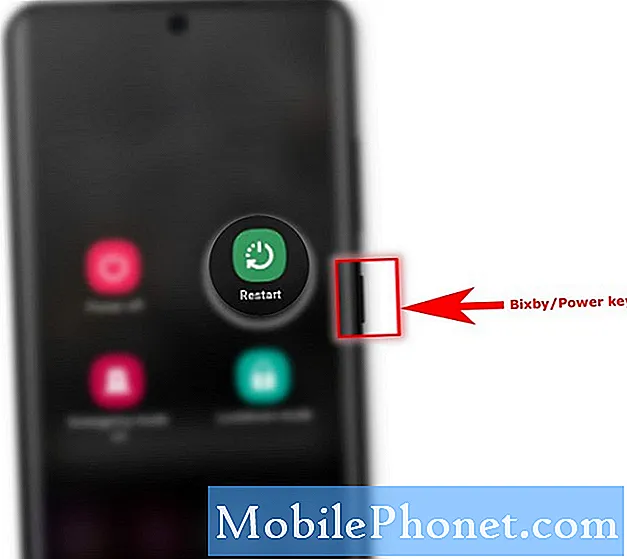
En dat omvat alles in deze gids voor probleemoplossing. Blijf op de hoogte voor uitgebreidere handleidingen voor probleemoplossing en tutorials die u kunnen helpen het meeste te halen uit wat de nieuwe Samsung Galaxy S20 te bieden heeft.
U kunt ook onze Youtube kanaal om meer videozelfstudies en handleidingen voor probleemoplossing te bekijken.
LEES OOK: Galaxy S20 kan geen tekstberichten verzenden [snelle oplossingen]


